Fjerning av YouTube-kanalen din: En omfattende guide
Med en imponerende mengde på nesten 8 milliarder timer med videoer sett hver måned, har YouTube, siden sin lansering i 2005, etablert seg som en av de mest anerkjente plattformene på internett. Hver bruker har muligheten til å skape sin egen personlige YouTube-kanal. Som kanalholder kan du tilpasse utseendet ved å endre bakgrunn og fargetema, samt konfigurere innholdet som vises. Disse kanalene er en verdifull ressurs for bedrifter og kan administreres av flere eiere eller administratorer. Det kan likevel oppstå situasjoner der du ønsker en pause fra de daglige aktivitetene og ikke lenger ønsker å publisere materiale. Derfor presenterer vi en grundig veiledning som viser deg hvordan du sletter YouTube-kanalen din via telefonen, hvordan du eventuelt fjerner en annen persons YouTube-kanal, samt hvordan du permanent sletter din YouTube-kanal, eller kun din YouTube-konto uten å påvirke din Google-konto.
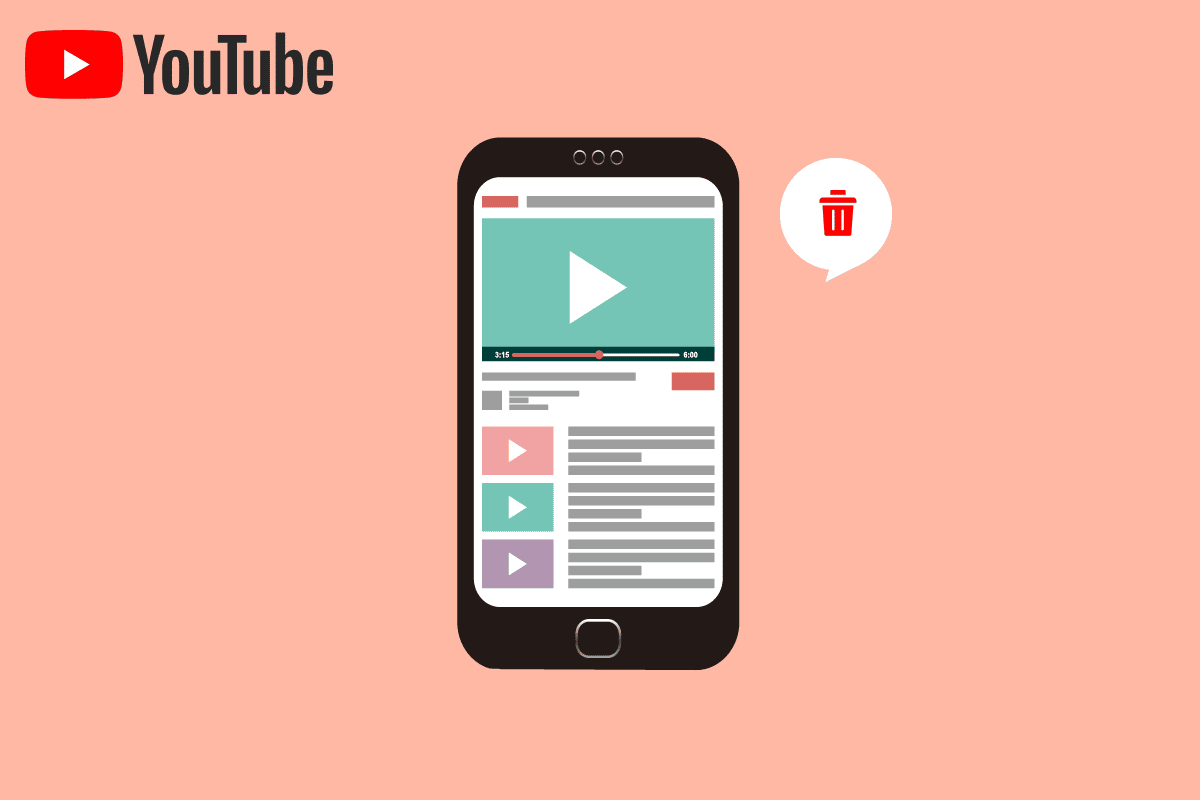
Slik fjerner du din YouTube-kanal fra telefonen
Mange innholdsskapere benytter seg av YouTube for å engasjere publikum og øke sin popularitet. En YouTube-kanal anses som populær når den har et betydelig antall abonnenter som aktivt kommenterer og liker videoene. I denne artikkelen forklarer vi prosedyren for å slette en YouTube-kanal fra telefonen. Les videre for å lære mer om dette i detalj.
Hvordan slette en YouTube-kanal på mobil?
YouTube gir brukerne to alternativer for å distansere seg fra plattformen: enten ved å skjule kanalen eller innholdet, eller ved å avslutte kontoen permanent. Hvis du ønsker å fjerne kanalen din for godt, følg trinnene nedenfor:
Vær oppmerksom på at ditt YouTube-brukernavn fungerer som din identifikasjon på plattformen, og ved sletting vil denne identiteten gå tapt. Dine grupper, abonnementer, opplastede videoer, søkeloggen og annen kontodata vil ikke lenger være tilgjengelig hvis du velger å avslutte din YouTube-konto.
- Gå til YouTube Studio-nettstedet i nettleseren din.
- Trykk på ikonet med de tre prikkene > «Skrivebordsside».
- Trykk deretter på tannhjulikonet «Innstillinger» nederst i venstre rute.
- Trykk på «Kanal» > «Avanserte innstillinger».
- Scroll ned og velg «Fjern YouTube-innhold».
- Skriv inn passordet ditt og trykk «Neste».
- Trykk på «Jeg vil slette innholdet mitt permanent».
- Kryss av i begge boksene for å bekrefte at du vil slette ditt YouTube-innhold.
- Til slutt, trykk på «Slett innholdet mitt».
Merk: Forsikre deg om at du er logget inn på den korrekte Google-kontoen.
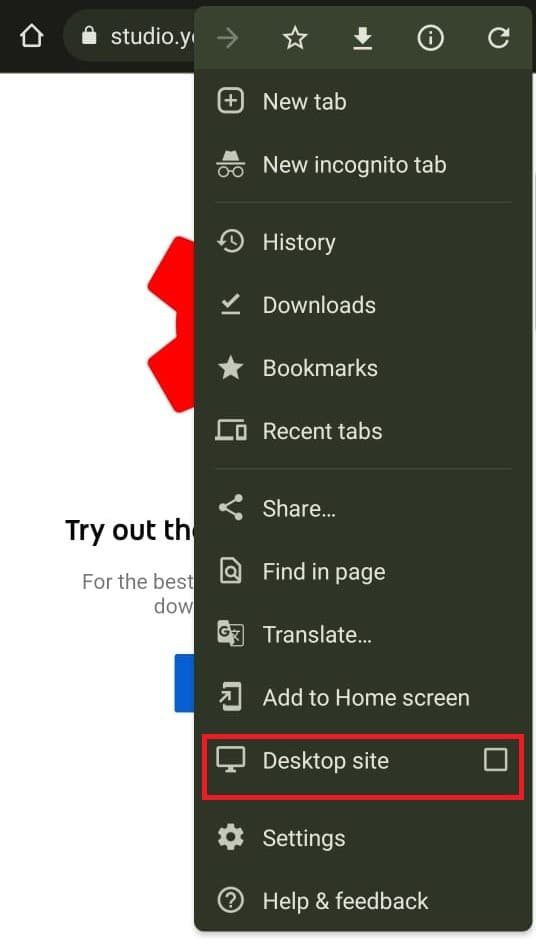
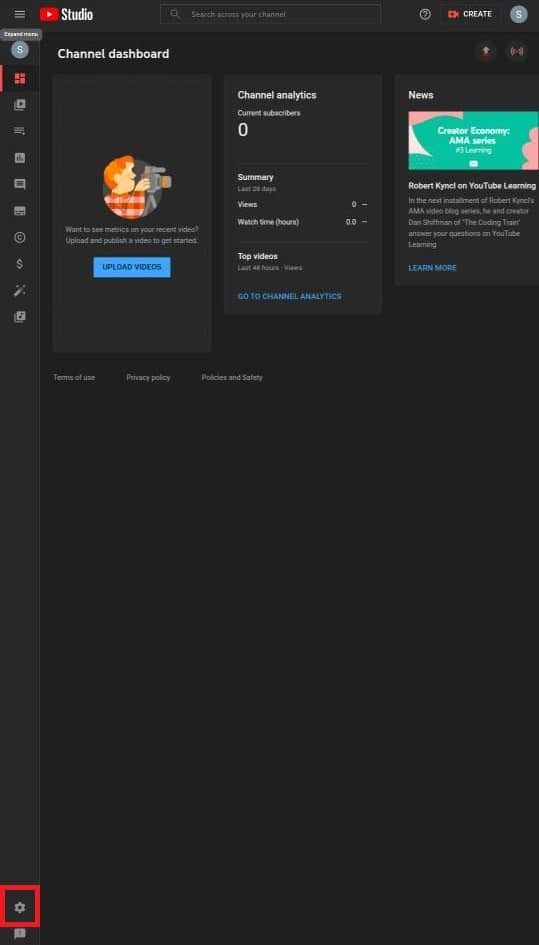
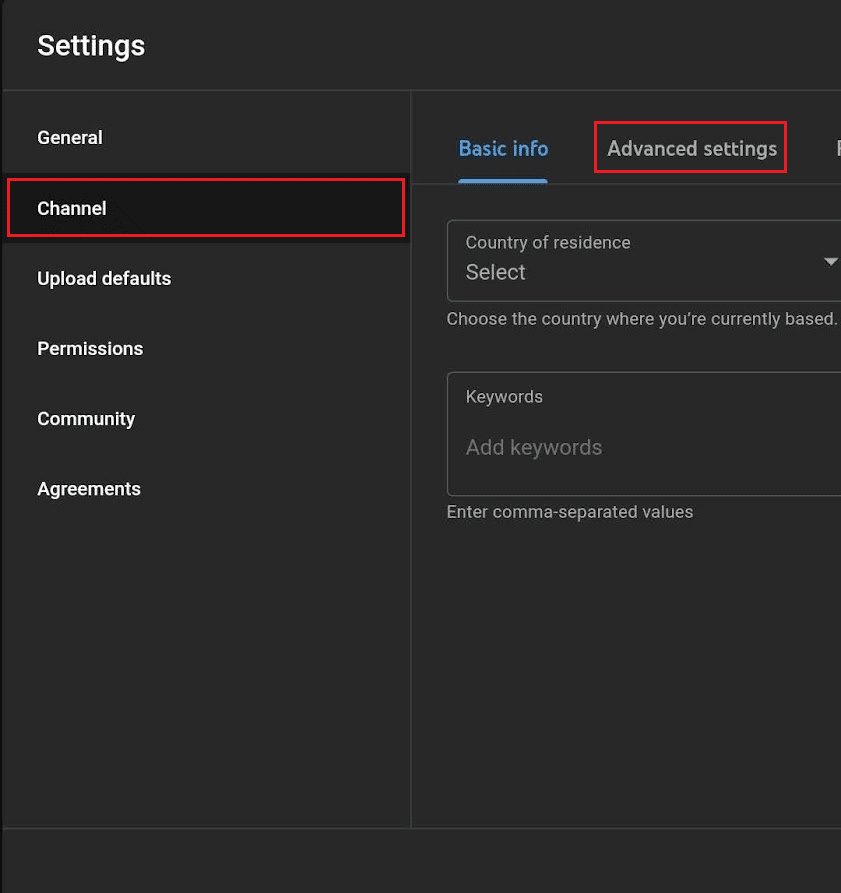
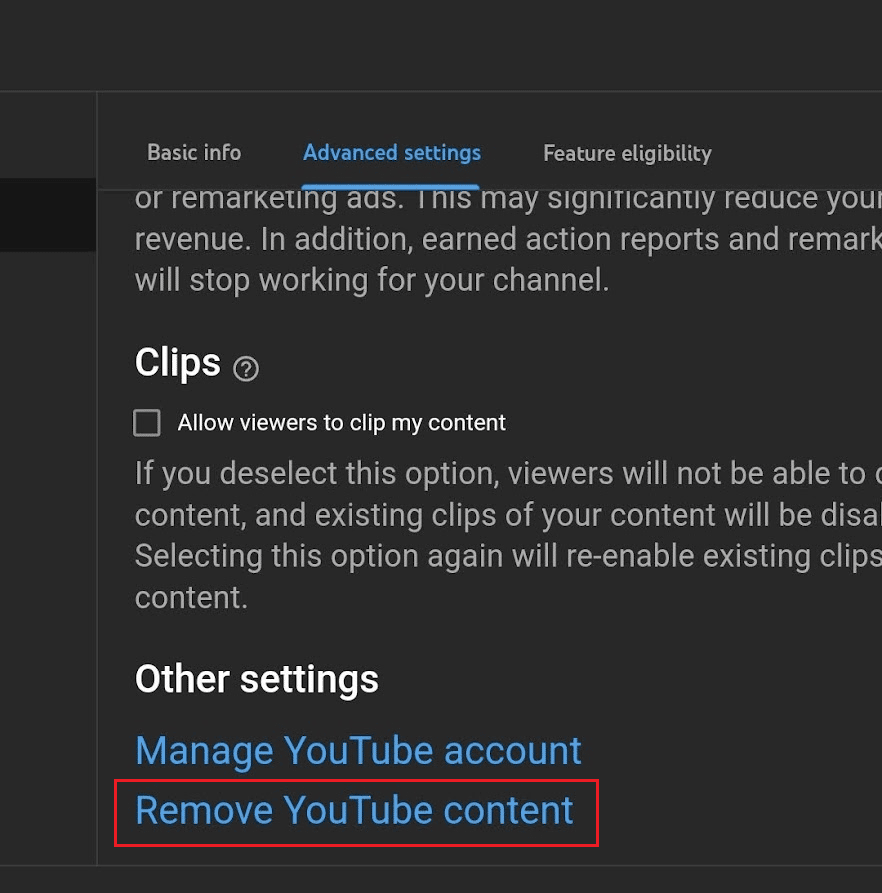
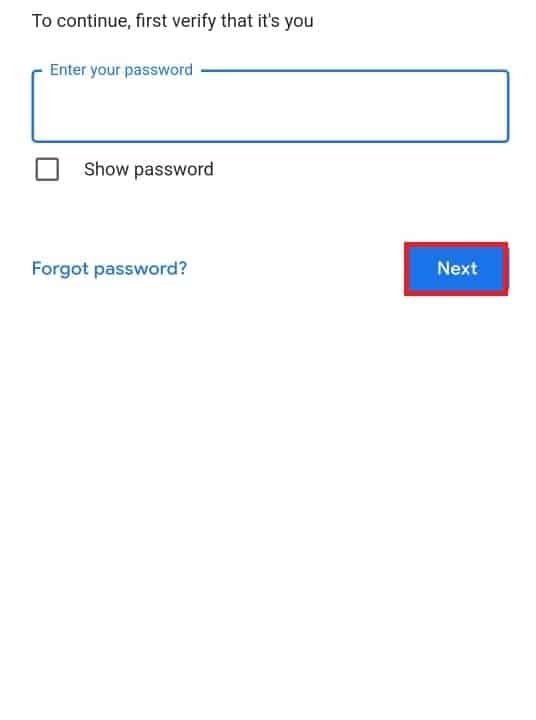
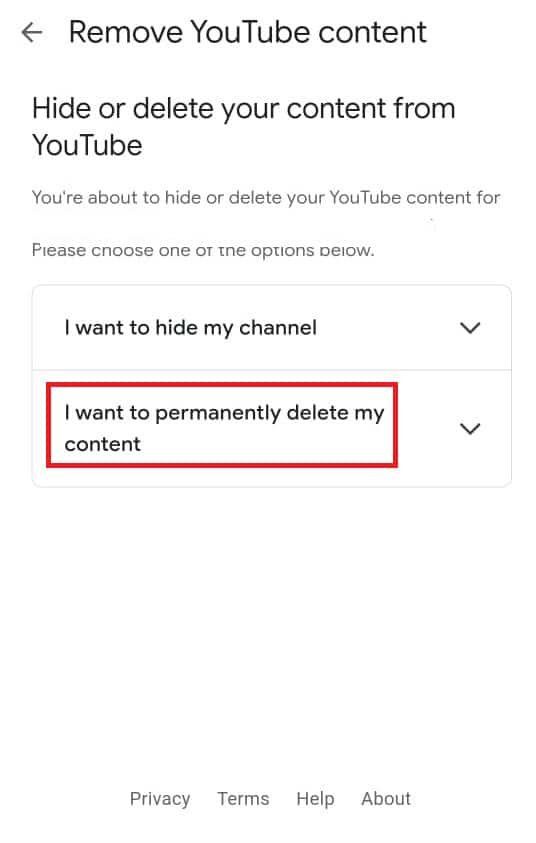
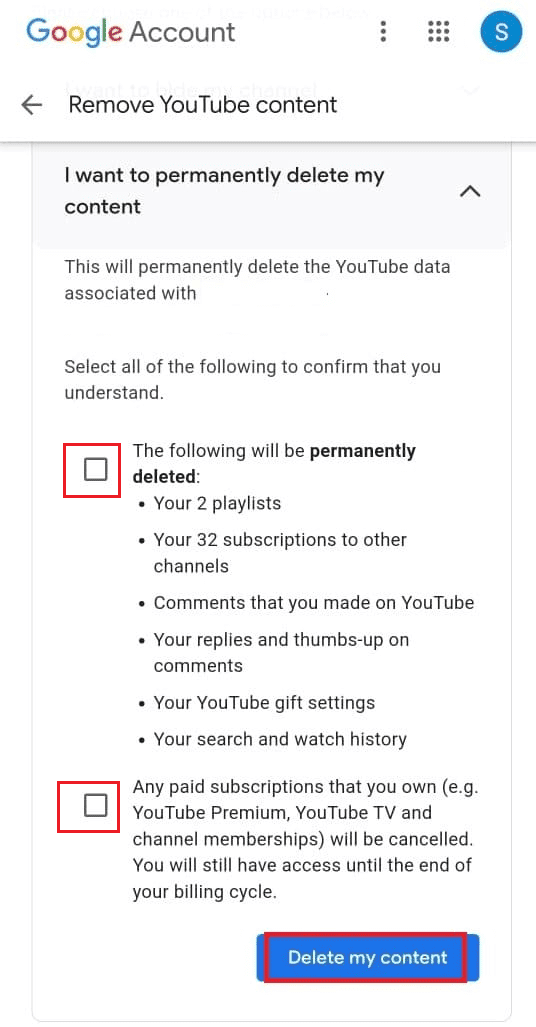
Hvordan fjerne en annen persons YouTube-kanal?
Du har ikke mulighet til å direkte fjerne en annen persons YouTube-kanal. Imidlertid kan du kontakte kanaleieren og be vedkommende om å slette kanalen, eller rapportere kanalen til YouTube som spam på grunn av upassende innhold.
Hvordan slette en YouTube-konto på Android?
Følg trinnene nedenfor for å slette en YouTube-konto på en Android-enhet:
- Åpne YouTube-appen på din Android eller iOS enhet.
- Trykk på ditt profilbilde øverst til høyre.
- Velg «Administrer Google-kontoen din» fra rullegardinmenyen.
- Trykk på «Data og personvern».
- Scroll ned og trykk på «Slett en Google-tjeneste».
- Skriv inn passordet for å bekrefte og trykk «Neste».
- En pop-up vises som viser alle aktive Google-tjenester. Trykk på søppelikonet ved siden av YouTube.
- Dersom du blir bedt om det, skriv inn passordet på nytt og trykk «Neste».
- Trykk på pilikonet ved siden av «Jeg ønsker å slette innholdet mitt permanent» for å utvide rullegardinmenyen.
- Kryss av i de to boksene som tilsvarer innholdet i kontoen din og trykk på «Slett innholdet mitt».
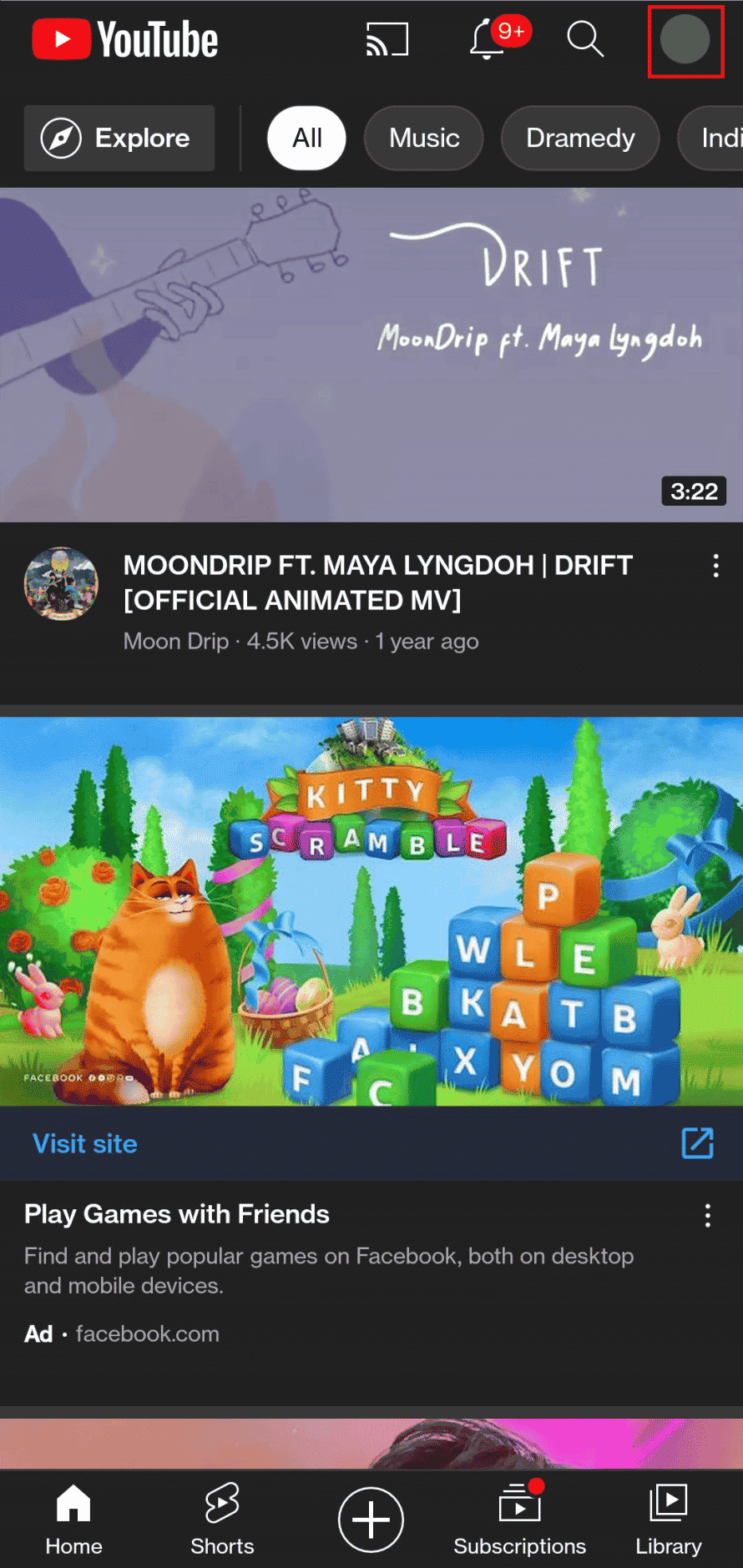
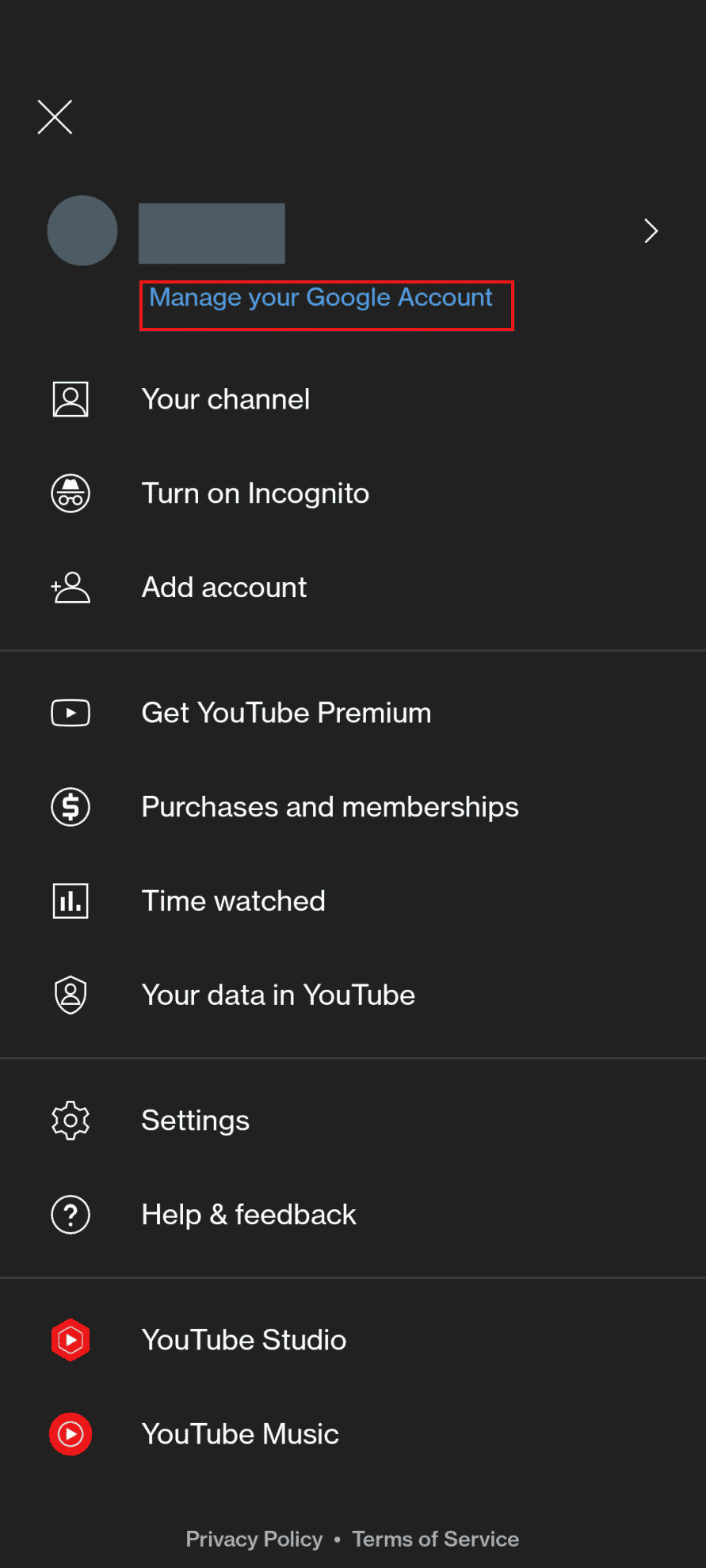
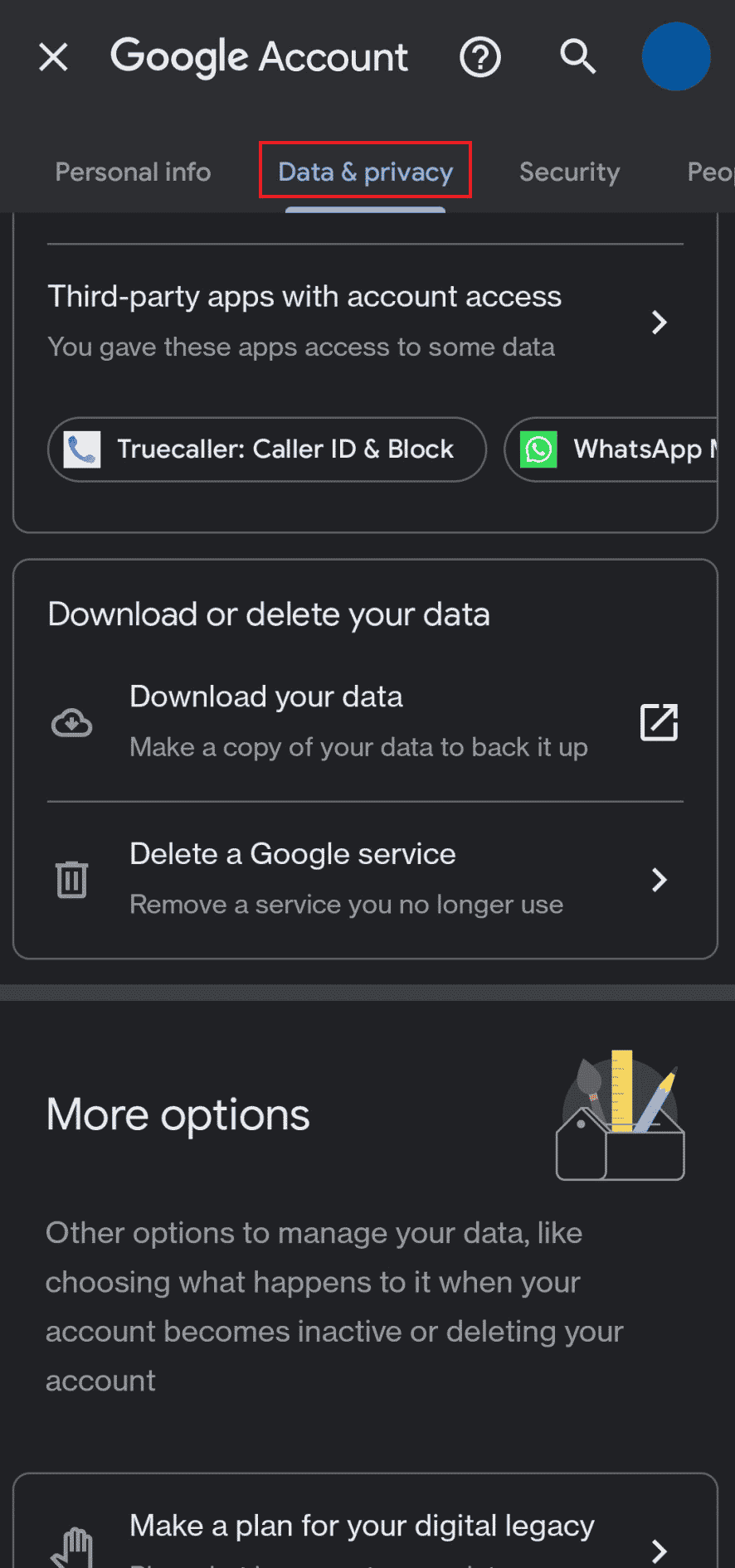
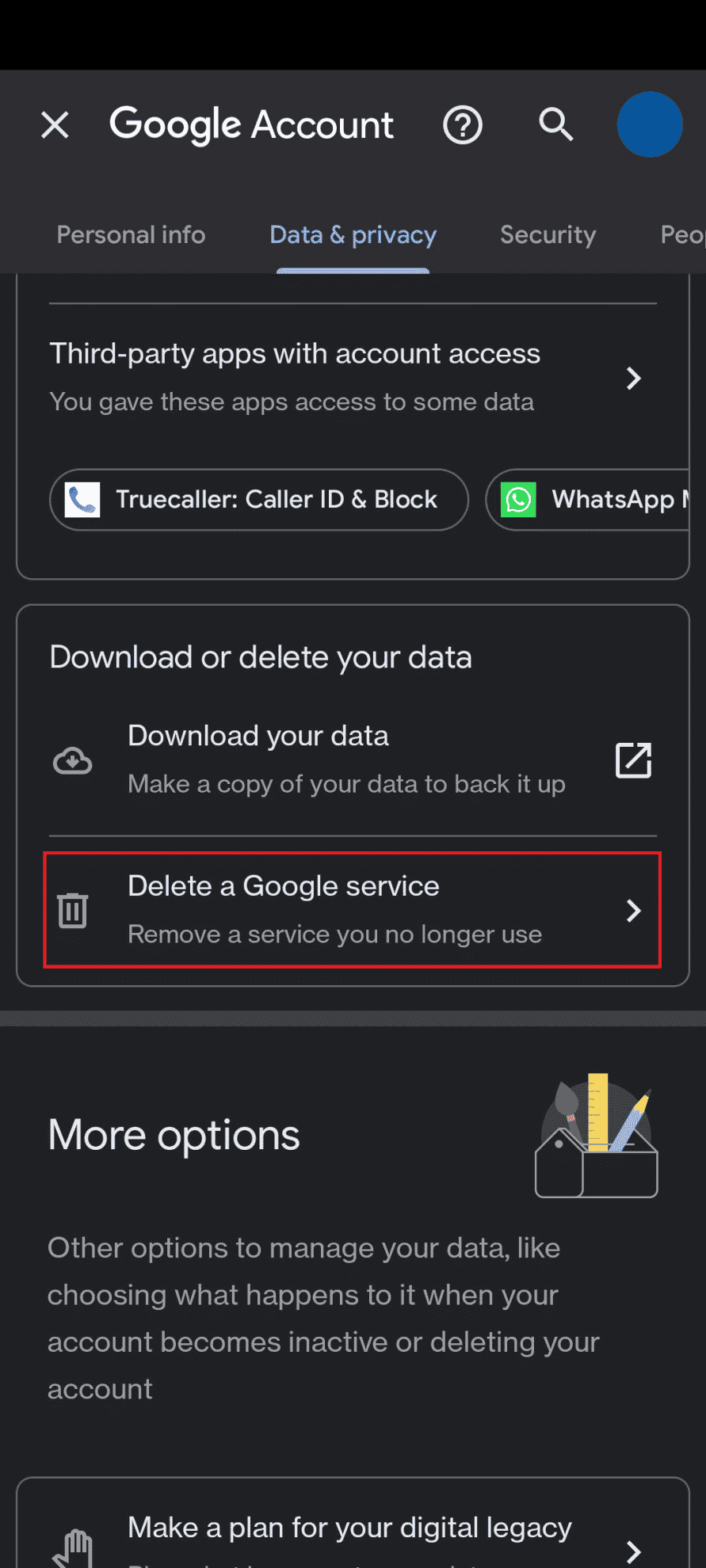
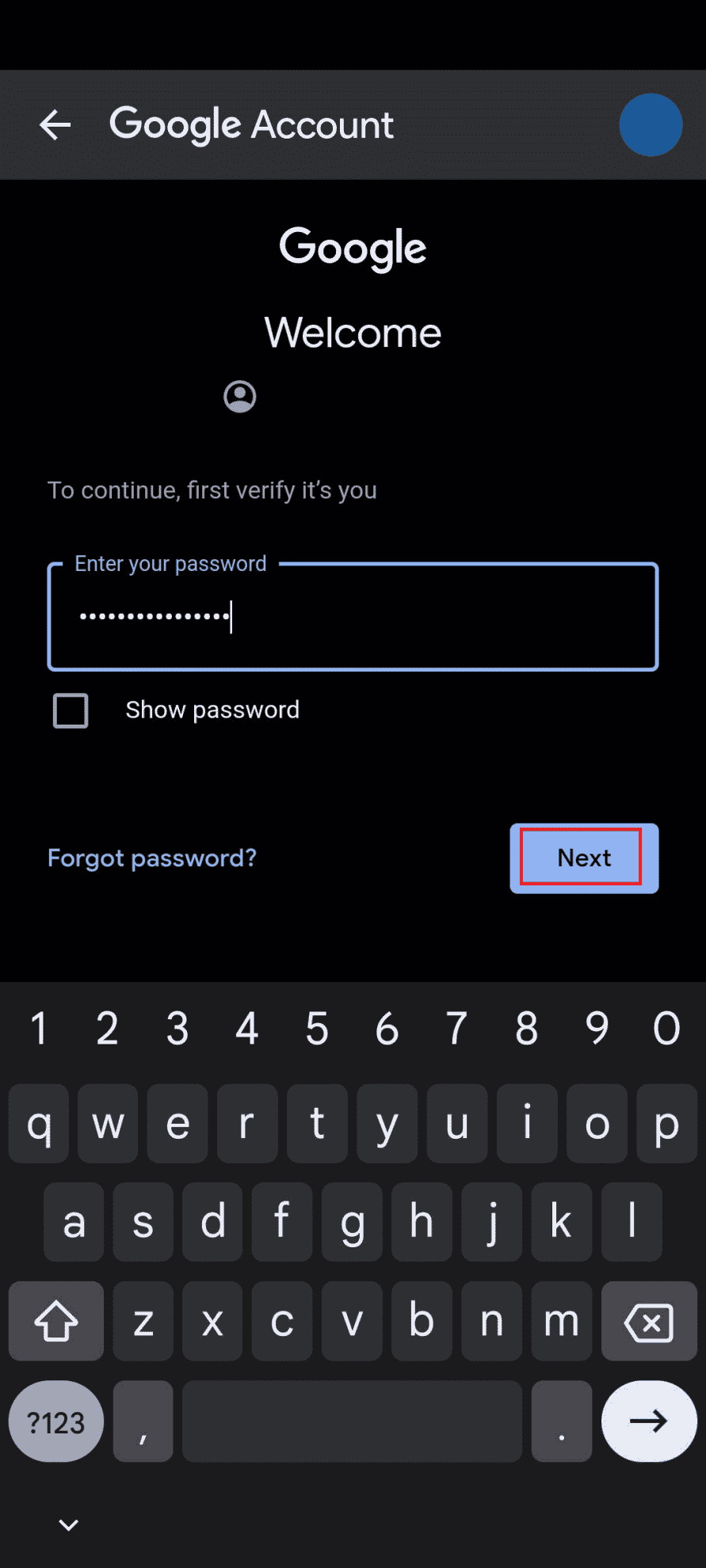
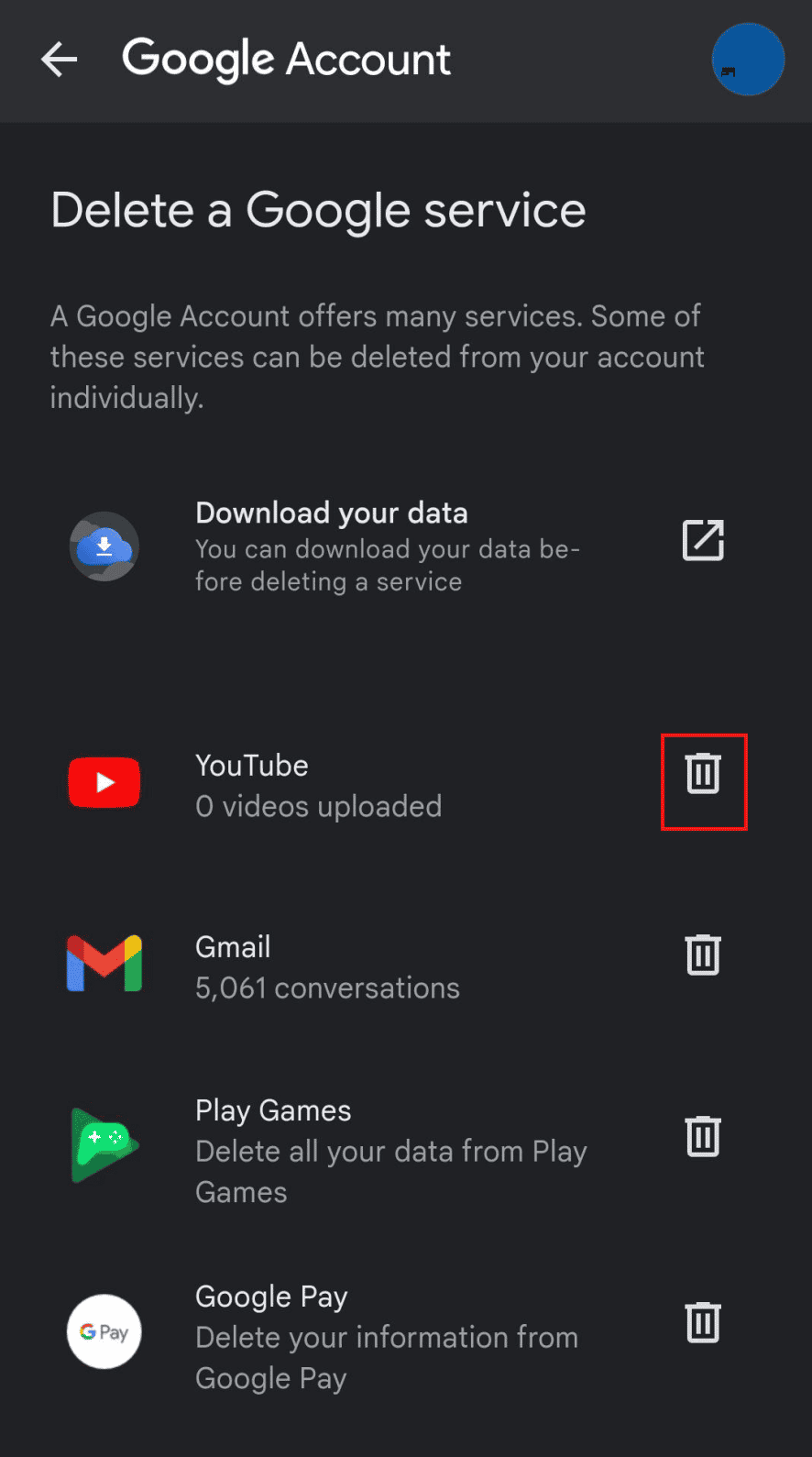
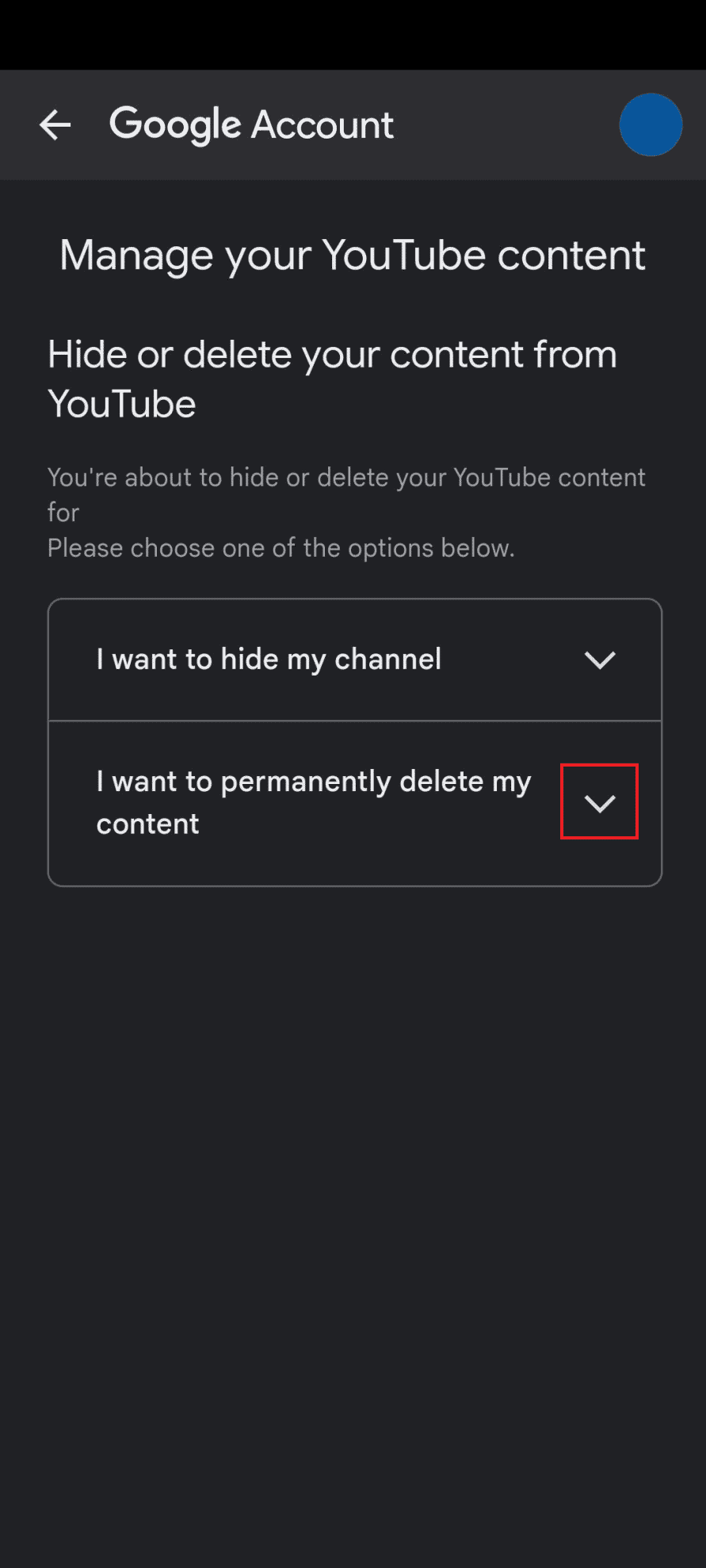
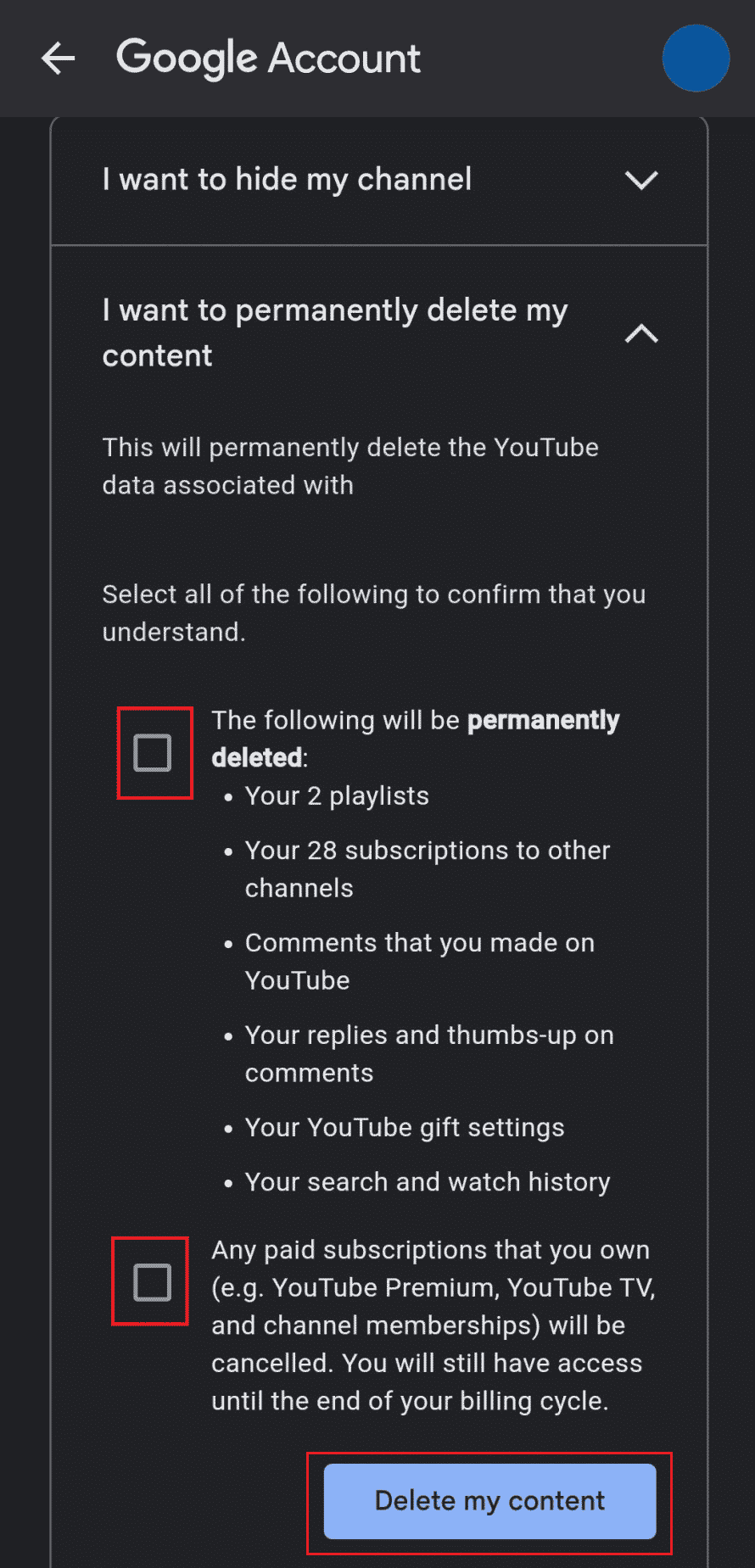
Hvordan fjerne andre YouTube-kanaler permanent fra din telefon?
Det finnes ingen direkte måte å fjerne andres YouTube-kanal. Imidlertid kan du prøve å kontakte eieren av kanalen og be vedkommende om å slette den. En annen mulighet er å rapportere kanalen til YouTube som spam på grunn av upassende innhold. Følg trinnene nedenfor for å rapportere en kanal:
Vær oppmerksom på at innholdsprodusenten må ha brutt en av YouTubes regler for at denne metoden skal være relevant.
- Gå til den aktuelle YouTube-kanalen og trykk på ikonet med tre prikker øverst til høyre.
- Trykk på «Rapporter bruker».
- Fra «Hva er problemet?»-skjermbildet, velg ønsket årsak og klikk «NESTE».
- Følg instruksjonene på skjermen for å fullføre prosessen.
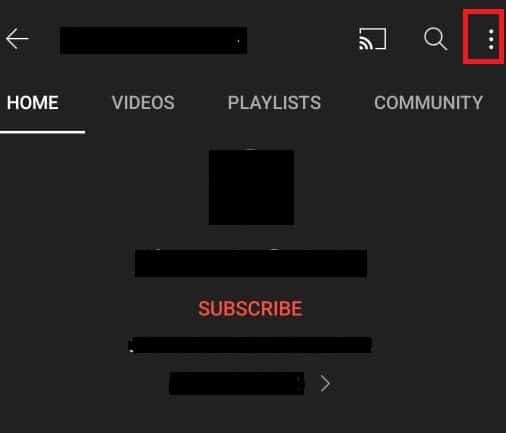
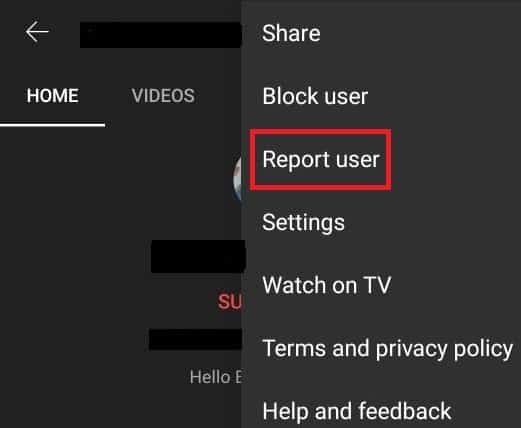
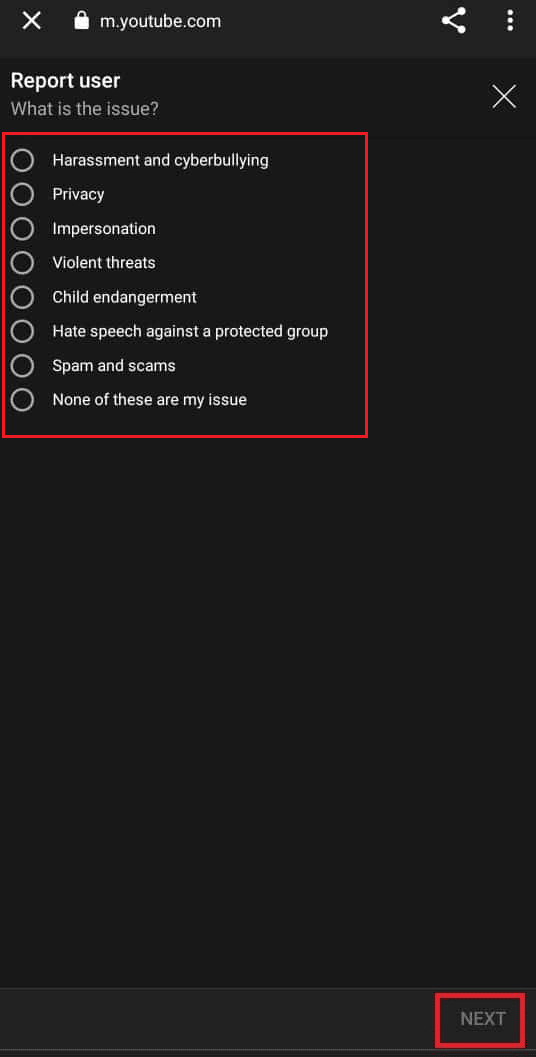
Hvordan slette din YouTube-kanal permanent?
Alt innhold på YouTube-kanalen din, inkludert videoer, kommentarer, meldinger, spillelister og historikk, blir permanent slettet når du fjerner kanalen. Selv om det kan virke komplisert å slette en YouTube-kanal, er det faktisk svært enkelt. Du kan permanent fjerne din YouTube-kanal ved å følge instruksjonene nedenfor:
Merk: Forsikre deg om at du er logget inn på den korrekte Google-kontoen.
- Gå til YouTube Studio-nettstedet og trykk på ikonet med de tre prikkene.
- Klikk deretter på «Skrivebordsside».
- Trykk deretter på tannhjulikonet «Innstillinger» > «Kanal» > «Avanserte innstillinger».
- Trykk på «Fjern YouTube-innhold».
- Skriv inn passordet ditt og trykk «Neste».
- Trykk på «Jeg vil slette innholdet mitt permanent».
- Kryss av i begge boksene og trykk «Slett innholdet mitt».
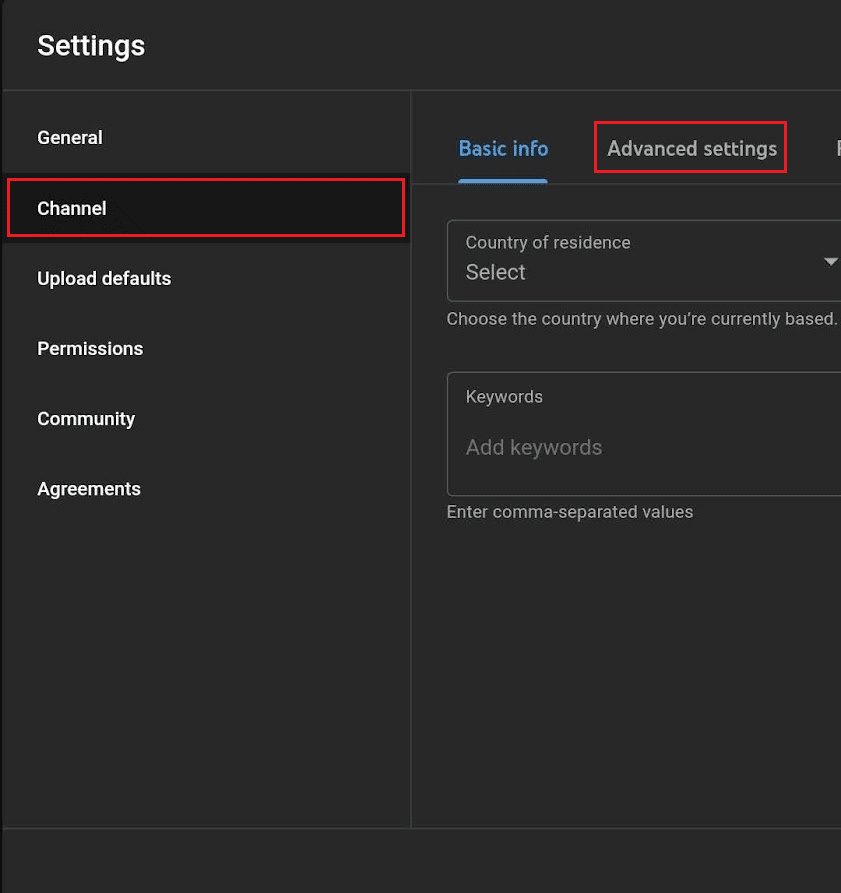
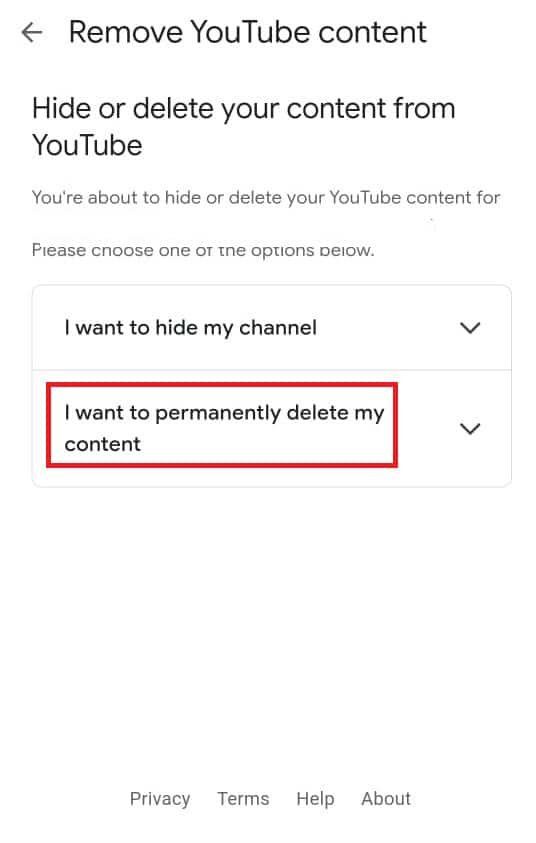
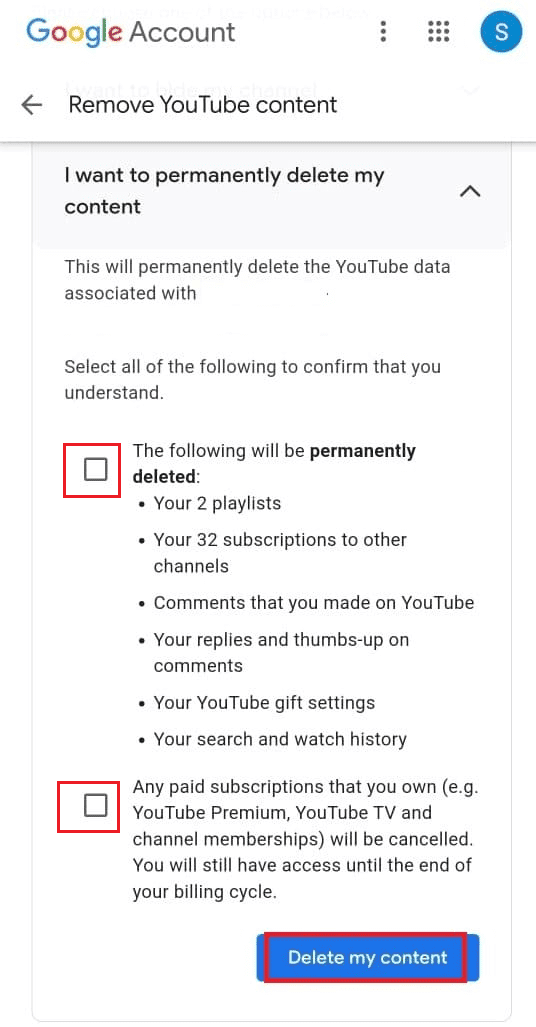
Kan du be YouTube om å fjerne en kanal?
Det finnes ingen offisiell metode for å be YouTube om å fjerne en hel kanal. Likevel har du muligheten til å rapportere en video til YouTube, be dem om å fjerne den, eller i det minste informere skaperen om at innholdet kan være støtende eller skadelig.
Hvor mange rapporter trengs for å slette en YouTube-kanal?
En advarsel om brudd på retningslinjene for fellesskapet eller en advarsel om opphavsrettsbrudd kan føre til at YouTube iverksetter tiltak mot en kanal. En video kan bli fjernet med bare én forespørsel om fjerning basert på opphavsrettsbrudd, eller en advarsel om brudd på retningslinjene. I tillegg vil inntektsgenerering bli deaktivert etter tre slike overtredelser innenfor 90 dager, og kanalen, samt alt innhold, kan til og med bli slettet. Gjentatte brudd kan føre til at YouTube sletter kanalen.
Hvordan slette din YouTube-konto uten å slette Google-kontoen?
Det er mulig å fjerne din YouTube-konto uten at det påvirker din Google-konto. Følg stegene nedenfor for å gjøre dette:
- Start YouTube-appen og trykk på profilikonet øverst til høyre.
- Trykk på «Administrer Google-kontoen din» > «Data og personvern» > «Slett en Google-tjeneste».
- Skriv inn passordet og trykk «Neste».
- Fra listen, trykk på søppelikonet ved siden av YouTube.
- Trykk på «Jeg ønsker å slette innholdet mitt permanent».
- Kryss av de to boksene som tilsvarer innholdet på kontoen din, og trykk på «Slett innholdet mitt».
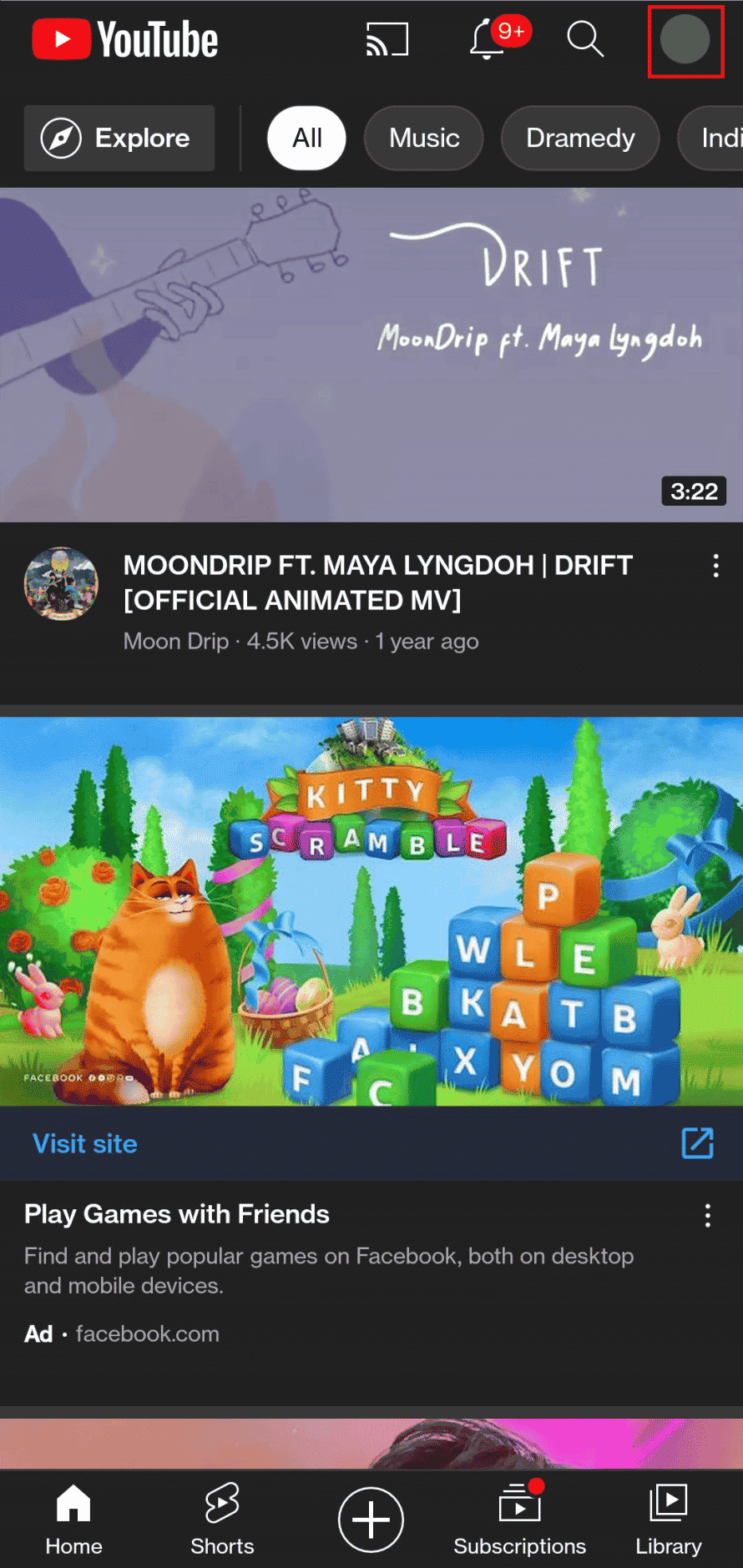
Merk: Hvis du blir bedt om det, skriv inn passordet og trykk «Neste».
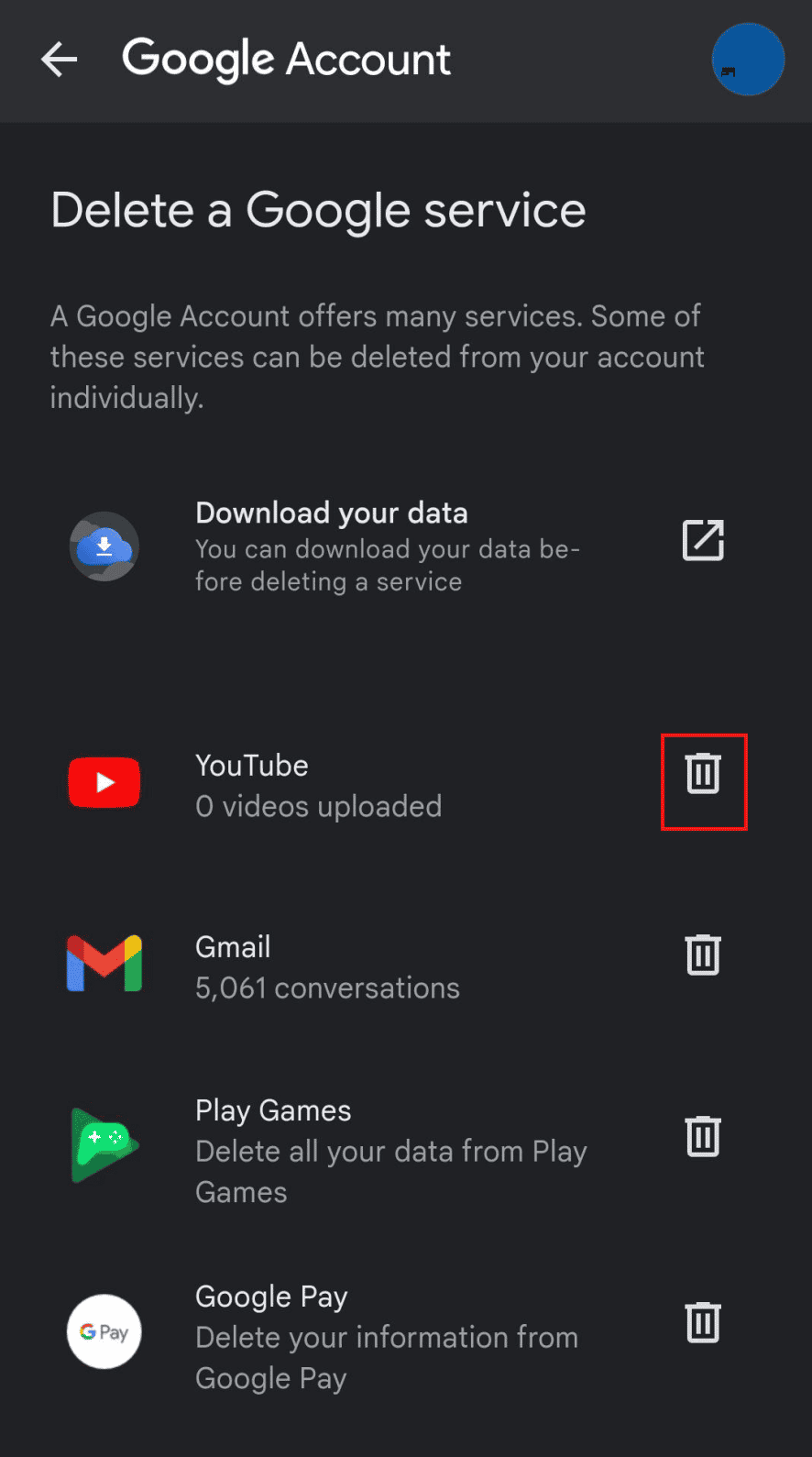
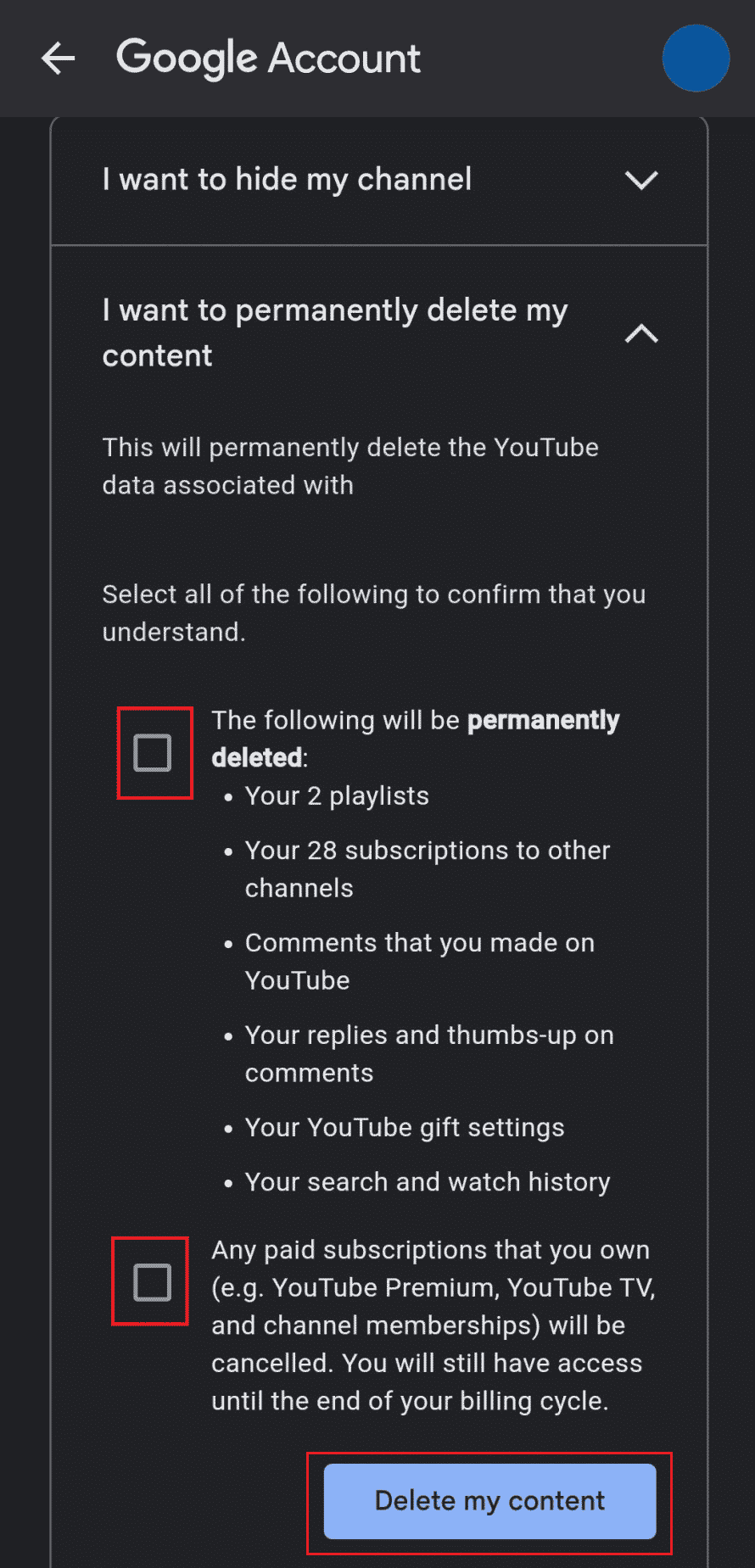
Hvor lang tid tar det før en YouTube-kanal blir slettet?
Selv om det kan virke komplisert å slette en YouTube-kanal, er det faktisk veldig enkelt. Prosessen tar vanligvis mellom 2 til 4 dager. Noen brukere har imidlertid rapportert at det har tatt opptil 30 dager å slette kanalen deres.
Hva bør du gjøre hvis noen legger ut en video av deg på YouTube?
Hvis du ikke er komfortabel med at noen har lastet opp en video av deg, kan du be opplasteren om å fjerne den fra kanalen sin. I tråd med YouTubes retningslinjer for personvern, kan du be kanaleieren om å fjerne innholdet. Hvis du og opplasteren ikke kommer til enighet, eller hvis du føler deg ukomfortabel med å kontakte vedkommende, kan du flagge videoen og rapportere den til YouTube.
En identifisert person, eller dennes juridiske representant, må sende inn klagen for at innholdet skal kunne fjernes. Hvis du ønsker å bruke prosessen for personvernklage, må du sørge for at identiteten din er tydelig gjenkjennelig i materialet. Når YouTube vurderer om en person er unikt gjenkjennelig, tar YouTube hensyn til følgende:
- Finansiell informasjon
- Fullt navn
- Stemme eller bilde
- Ytterligere personlig identifiserbar data
- Kontaktinformasjon
***
Vi håper at denne artikkelen har gitt deg den informasjonen du trenger for å slette en YouTube-kanal via telefonen, samt slette din YouTube-konto uten å slette din Google-konto. Ta gjerne kontakt med oss via kommentarfeltet nedenfor hvis du har spørsmål eller forslag. Fortell oss gjerne hva du vil lære mer om neste gang.